皆さんはいつも持ち歩いている3DSなどの携帯型ゲーム機で
動画を好きな時に見られたらいいなと思ったことはないでしょうか?
しかし、3DSシリーズは3DSカメラに動画再生機能はついているものの
普通に動画データをただSDカードに移すだけでは残念ながら
3DSで動画の再生はできません。ですが、結構手間はかかりますが
3DSで好きな動画見るようにする方法は現在でも一応存在しているので
今回はそれを紹介させて頂きます。
用意するもの
動画を保存しましょう。動画ファイルはMP4以外のものでも
(GIFやWEBMなど)でも問題はありませんが下記の手順で
変換が可能なものに限るのでその点は注意です。
そして動画を用意したらまずは
→http://www.mediafire.com/file/zfr0i10sqdanbsv/3DS_Video_v1.32.z...
3DS Video 1.32をダウンロードしましょう。
ダウンロードしたら解凍しアプリを起動します。すると、
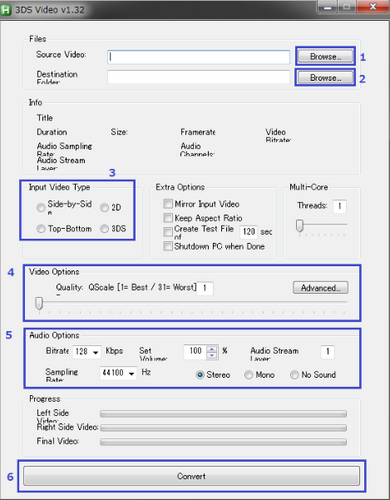
添付画像のようになりますのでまず
基本は2Dを選択することをお勧めします。
4は画質の良さです。
1の方が高く、数字を大きくするにつれて画質が悪くなっていきます。
長い動画の場合はデータ容量の関係で画質を3~5ぐらいに落として
入れるのがおすすめですが、短い1分未満の動画なら
1のままでも大丈夫です。
5は音量です。
元々動画に音量が付いていない場合はNo Soundを選択することで
完了スピードが少し早くなりますが音声付きの場合は基本は
そのままいじらなくて大丈夫です。
6のconvertをクリックすれば完了です。
こうすれば下の3つのバーのうちのどれかから緑色のゲージが出てきて
ゲージが満タンになると動画の変換が完了します。
そして その変換した動画を3DSで使うSDカードに入れましょう。
入れる際は既に存在しているファイル
DCIM→178NIN03 のようなファイルの中に
そして写真/ムービーを見るを選択すると
更新が見つかりましたと表示されるので更新します。
そしてその更新が終わると・・・
1900年1月1日0:00の動画扱いで保存が完了し
3DSで動画が見れるようになります。
ただし、ここで注意してほしいのはこの方法で直接変更できるのは
Youtubeなどの動画のみ。他の先に説明した
WebMやGIFなどの形式の動画などは
3DS Videoでそのまま3DS用に変換ができません。
どうしてもYoutube以外で保存した動画を3DSで見たいという方は
更にひと工夫する必要があります。そこで使うのが
Shotcut。
→https://shotcut.org/
詳しい使い方やダウンロードの仕方などは動画に挙げている人が
多数いるので詳細は省略しこの3DSに変換する際にだけ必要な機能と
使い方の最低限だけを紹介しておきます。
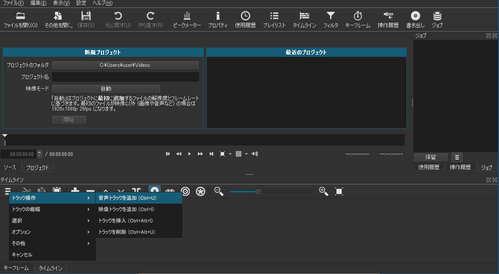
まず、Shotcutで左下にある3本の横線辺りをクリックして
トラック操作→映像トラックの追加を選びます。そして次に
3DSで見たいが直接3DS Videoで変換できない動画を
Shotcutの先程追加された映像トラックの場所に貼り付けます。
あとは右上にある書き出しをクリックし保存する動画形式(プリセット)
の中からYoutubeを選択しファイルの書き出しを選び名前を付けて動画を保存します。
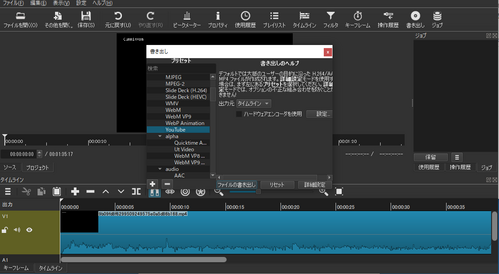
そしてファイル形式をYoutubeに変更できたらあとはさっきと同じ。
この動画を今度は3DS Videoの1の部分で選択して2で保存先を決め
3~5で画質や音量設定をした後6を押して3DS用に動画を変更し
その変更した動画を再び3DSで使うSDカードにコピーすればOK!
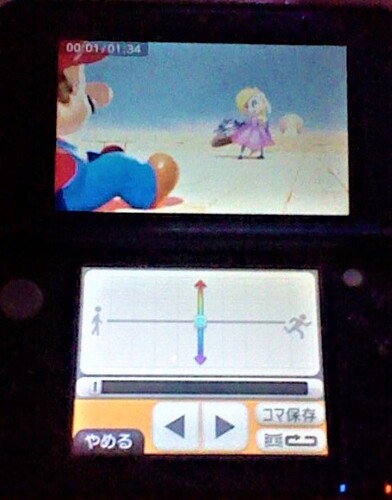
こんな感じで直撮りよりもはるかにきれいな画質で3DSで
動画を楽しむことができるぞ!もちろんこの方法なら
ムフフ♥な動画を3DSで楽しむことも可能!各々の
お気に入りの動画をこの方法を使って3DSで持ち歩いてみよう!
動画を好きな時に見られたらいいなと思ったことはないでしょうか?
しかし、3DSシリーズは3DSカメラに動画再生機能はついているものの
普通に動画データをただSDカードに移すだけでは残念ながら
3DSで動画の再生はできません。ですが、結構手間はかかりますが
3DSで好きな動画見るようにする方法は現在でも一応存在しているので
今回はそれを紹介させて頂きます。
用意するもの
3DSで読み込める32GB以下のSDカード
パソコン(スペックは4GB以上なら問題ない。)
まずはメモリ4GB以上のパソコンに3DSで再生したい動画を保存しましょう。動画ファイルはMP4以外のものでも
(GIFやWEBMなど)でも問題はありませんが下記の手順で
変換が可能なものに限るのでその点は注意です。
そして動画を用意したらまずは
→http://www.mediafire.com/file/zfr0i10sqdanbsv/3DS_Video_v1.32.z...
3DS Video 1.32をダウンロードしましょう。
ダウンロードしたら解凍しアプリを起動します。すると、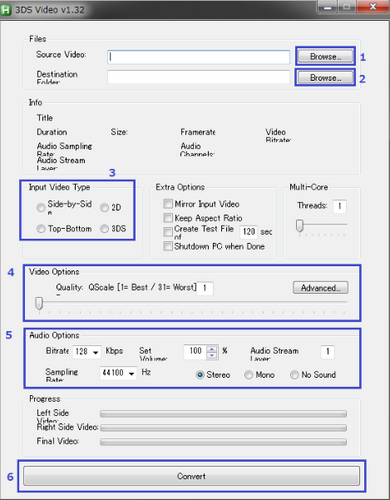
添付画像のようになりますのでまず
1の部分で3DSで見たい動画ファイルを選択します
次に2でファイル形式変更後の動画の保存先を選択します。
そして3の部分は2D表示にするか3D表示にするかの違いです。
基本動画は2Dですし3Dだと容量がかなり行くことになるので基本は2Dを選択することをお勧めします。
4は画質の良さです。
1の方が高く、数字を大きくするにつれて画質が悪くなっていきます。長い動画の場合はデータ容量の関係で画質を3~5ぐらいに落として
入れるのがおすすめですが、短い1分未満の動画なら
1のままでも大丈夫です。
5は音量です。
元々動画に音量が付いていない場合はNo Soundを選択することで完了スピードが少し早くなりますが音声付きの場合は基本は
そのままいじらなくて大丈夫です。
そして1~5までの設定が終わったら
6のconvertをクリックすれば完了です。
こうすれば下の3つのバーのうちのどれかから緑色のゲージが出てきてゲージが満タンになると動画の変換が完了します。
そして その変換した動画を3DSで使うSDカードに入れましょう。
入れる際は既に存在しているファイル
DCIM→178NIN03 のようなファイルの中に
変換したVID_0001などの名になってる動画をコピーしましょう。
あとはそのままニンテンドー3DSカメラを起動します。そして写真/ムービーを見るを選択すると
更新が見つかりましたと表示されるので更新します。
そしてその更新が終わると・・・1900年1月1日0:00の動画扱いで保存が完了し
3DSで動画が見れるようになります。
ただし、ここで注意してほしいのはこの方法で直接変更できるのは
Youtubeなどの動画のみ。他の先に説明した
WebMやGIFなどの形式の動画などは
3DS Videoでそのまま3DS用に変換ができません。
しようとすると緑のゲージが出ずにフリーズしてしまいます。
そうなった場合はもう右上のバツ印を押して閉じるしかないです。ですがどうしてもYoutube以外で保存した動画を3DSで見たいという方は
更にひと工夫する必要があります。そこで使うのが
Shotcut。
→https://shotcut.org/詳しい使い方やダウンロードの仕方などは動画に挙げている人が
多数いるので詳細は省略しこの3DSに変換する際にだけ必要な機能と
使い方の最低限だけを紹介しておきます。
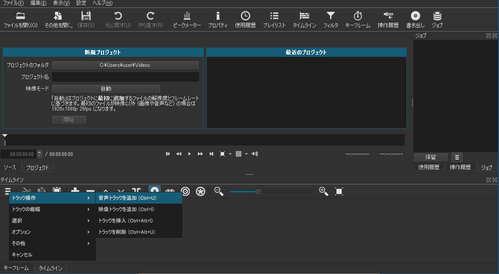
まず、Shotcutで左下にある3本の横線辺りをクリックして
トラック操作→映像トラックの追加を選びます。そして次に
3DSで見たいが直接3DS Videoで変換できない動画を
Shotcutの先程追加された映像トラックの場所に貼り付けます。
あとは右上にある書き出しをクリックし保存する動画形式(プリセット)
の中からYoutubeを選択しファイルの書き出しを選び名前を付けて動画を保存します。
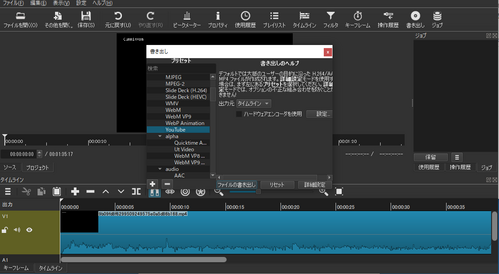
そしてファイル形式をYoutubeに変更できたらあとはさっきと同じ。
この動画を今度は3DS Videoの1の部分で選択して2で保存先を決め
3~5で画質や音量設定をした後6を押して3DS用に動画を変更し
その変更した動画を再び3DSで使うSDカードにコピーすればOK!
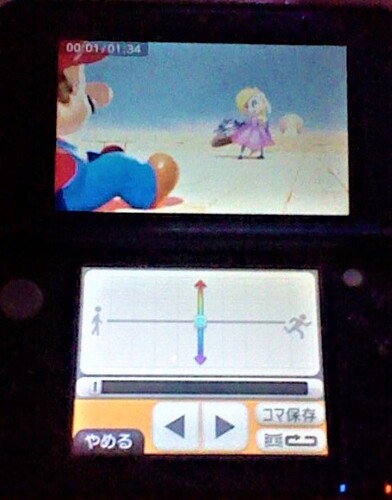
こんな感じで直撮りよりもはるかにきれいな画質で3DSで
動画を楽しむことができるぞ!もちろんこの方法なら
ムフフ♥な動画を3DSで楽しむことも可能!各々の
お気に入りの動画をこの方法を使って3DSで持ち歩いてみよう!
結果
直撮りせずとも3DSで動画を見る方法は現在もちゃんとある!
関連スレッド
みんなの独り言・メモスレッド疾風伝説王国【過疎対策本部】なんでも話そうぜ!
【雑談スレッド】レンタカーポ卜フ雑談所


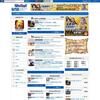






















ポメたん No.2697746
2022-06-23 16:25投稿
No.2697746
2022-06-23 16:25投稿
返答